メールの転送・宛先追加
受信したメールや送信したメールを他の社員に転送できます。転送した場合、転送元のメールの情報を表示した状態で送信されます。
また、送信者が宛先追加を許可した場合、受信者は受信したメールの宛先に他者を追加することができます。
転送の場合は、転送元のメールにコメントが登録されても通知されません。また、転送元のメールにコメントを登録する事もできます。宛先追加の場合は、コメントの登録ができ、新規にコメントが登録された場合は、通知されます。
なお、Bccとして受信した場合は、受信メールの転送および宛先追加機能は利用できません。
メールを転送する
-
転送するメールの社内メール内容表示画面を開きます。
社内メール表示画面の表示方法は、受信メールの場合は、「受信メールの確認」を、送信メールの場合は、「送信メールの確認」を参照してください。 -
社内メール内容表示画面の
 をクリックします。
をクリックします。 -
社内メール入力画面が開きます。転送元社内メール欄に転送元の社内メールがリンクされます。クリックすることにより内容を参照できます。
以降の操作は、社内メール送信と同様です。「メールの送信」を参照してください。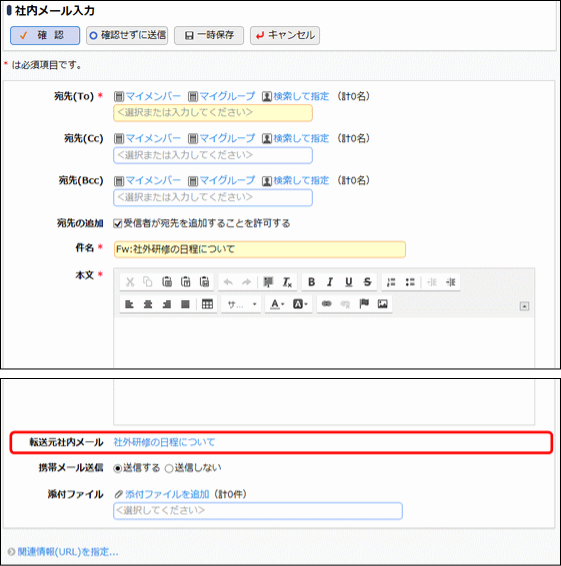
件名には、転送を表す「Fw:」が付加された状態で初期表示されます。
転送されたメールは以下のように表示されます。
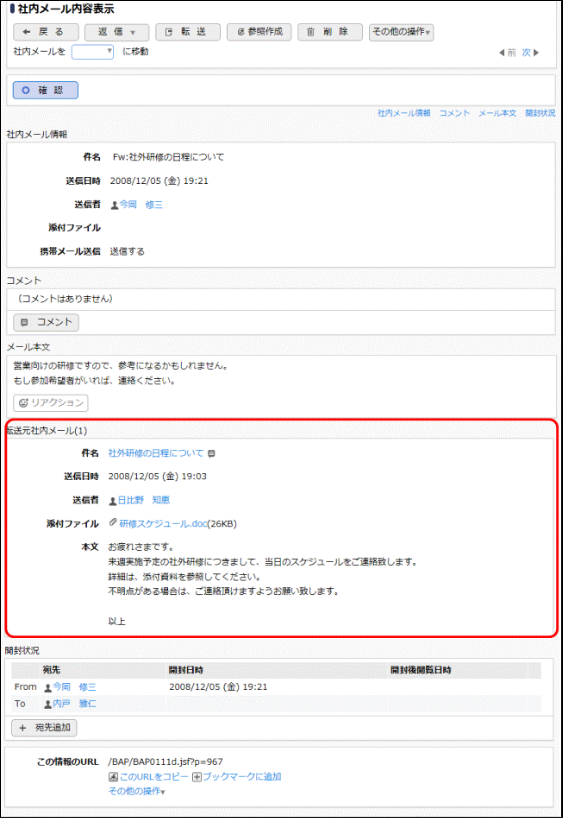
転送元の社内メール情報が表示されます。転送元メールに対してさらに転送元メールがある場合は、“転送元社内メール(n)”としてすべての転送元メールが履歴表示されます。
転送元メールにコメントが登録されている場合は、件名横に が表示されます。コメントや開封状況などすべての内容を確認するには、件名をクリックして元のメール内容画面を参照してください。
が表示されます。コメントや開封状況などすべての内容を確認するには、件名をクリックして元のメール内容画面を参照してください。
|
転送元社内メールの宛先、送信者すべての社員がメールを削除する(ゴミ箱からも削除する)と、転送された社員はそのメールを参照できなくなります。このとき、転送されたメールの“転送元社内メール”部分には“削除されたため表示できません”と表示されます。 |
宛先を追加する
送信者は自分で送信したメールに宛先を追加できます。また、送信者が送信時に宛先追加を許可した場合、受信者が宛先を追加することもできます。
-
宛先を追加する社内メール内容表示画面を開きます。
社内メール表示画面の表示方法は、受信メールの場合は、「受信メールの確認」を、送信メールの場合は、「送信メールの確認」を参照してください。 -
社内メール内容表示画面の開封状況一覧の
 をクリックします。
をクリックします。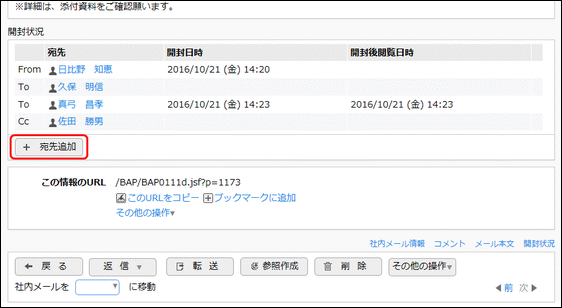
以下の場合は、
 ボタンは表示されません。
ボタンは表示されません。-
メールの受信者の場合、メール送信時に宛先追加が許可されていない場合
-
システム管理者にて宛先追加が許可されていない場合
参考:システム管理者は、社内メール環境の設定にて宛先追加の使用有無および使用する場合の初期値を設定します。 -
Bccとして受信した場合(ただし、送信者本人が自分自身をBccに指定し受信したメールの場合は表示されます。)
-
取下げされたメール
-
-
開封状況一覧の下に宛先追加欄が展開されます。宛先追加欄に以下の項目を入力します。
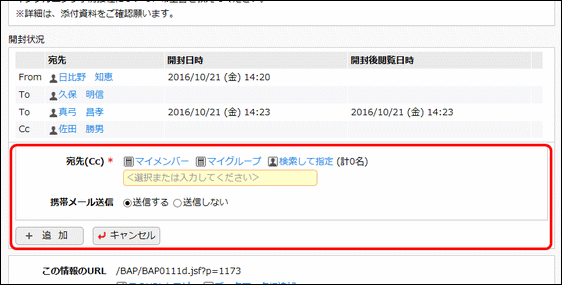
項目名 説明 宛先(Cc) *
メールの宛先を指定します。
すでに開封状況一覧に含まれている社員を選択した場合は、以下の動作となります。
-
From、To、Cc、Cc+に指定されている社員の場合、その社員が削除などによりメールをゴミ箱へ移動しているまたはゴミ箱からも削除している場合のみ追加が可能です。ただし、自分自身を追加することはできません。
社員を追加するとCc+として開封状況に明細が追加されます。 -
Bcc に指定されている社員の場合、追加するとCc+として開封状況の明細が変更されます。すでに開封済みにしていた場合は未開封の状態となります。
携帯メール送信
宛先(Cc)に指定した社員の携帯メールに送信する場合、”送信する”を選択します。メールを送信することにより、社内メールが送信されたことを携帯メール宛てに通知できます。
宛先に指定された社員が携帯メールを受信する設定を行っている必要があります。また、携帯メールに送信されるメール本文の文字数は、システム管理者による設定により異なります。
システム管理者にてメールの送信が許可されていない場合は、当項目は表示されません。
参考:システム管理者は、システム環境の設定(メール環境)にてメール送信の有無、社内メール環境の設定にて携帯メール送信の使用有無、文字数を設定します。 -
-
 をクリックします。開封状況一覧に追加されます。
をクリックします。開封状況一覧に追加されます。
追加された宛先は、Cc+と表示されます。また、追加した社員の名前と日時が表示されます。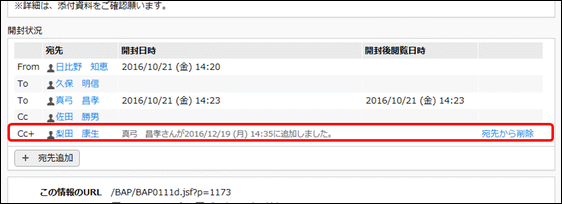
-
間違えて追加してしまった時など、宛先追加した社員を宛先から削除することができます。宛先から削除するときは、開封状況一覧の
 をクリックします。
をクリックします。
宛先追加した社員の削除は、宛先追加を実行した社員および送信者が実行できます。なお、宛先追加を実行した社員は、自分が追加した社員のみ削除できます。送信者は自分以外のすべての社員を削除できます。ただし、メール送信時に指定した社員(To, Cc, Bcc)は削除できません。 -
宛先に指定できる社員は、To, Cc, Bcc, Cc+ 合わせて300人までとなります。
-